Slik skaffer du deg avanserte våpen i The Division
Hvordan får du tak i avanserte våpen i The Division? Hvis du er fan av det populære spillet The Division, vet du at avanserte våpen kan utgjøre en …
Les artikkelen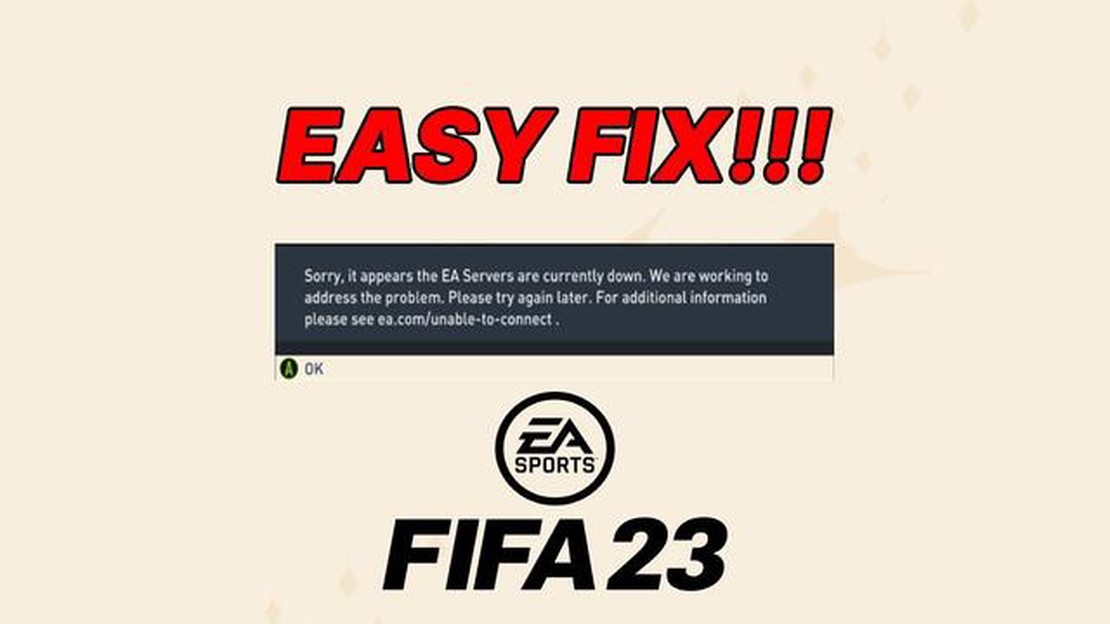
Hvis du er en ivrig spiller, har du kanskje opplevd frustrasjonen over å ikke kunne koble til EA-servere. Dette er et vanlig problem som kan oppstå av ulike årsaker og som kan påvirke ulike spillplattformer. Uansett om du spiller på PlayStation, Xbox eller PC, kan det å ikke kunne koble til EA-servere være et stort hinder for spillopplevelsen. I denne artikkelen skal vi se nærmere på noen feilsøkingstrinn som kan hjelpe deg med å løse dette problemet, slik at du kan spille EA-spillene dine igjen.
Noe av det første du bør gjøre når du ikke kan koble til EA-servere, er å sjekke internettforbindelsen din. Forsikre deg om at du har en stabil internettforbindelse og at det ikke er avbrudd eller strømbrudd i området ditt. Du kan prøve å tilbakestille ruteren eller modemet for å se om det løser problemet. Sørg også for at du har en åpen NAT-type, da en begrenset eller moderat NAT kan hindre deg i å koble til EA-servere.
Hvis du har bekreftet at det ikke er internettforbindelsen som er problemet, er neste trinn å sjekke statusen til EA-serverne. Noen ganger kan EA-servere være under vedlikehold eller ha tekniske problemer, noe som kan hindre spillere i å koble til. Gå inn på EAs hjelpeside eller sjekk deres kanaler på sosiale medier for oppdateringer om serverstatus. Hvis problemene vedvarer, kan det hende du må smøre deg med tålmodighet og vente på at serverne er online igjen.
Hvis problemet vedvarer selv om serverne er online, kan du prøve å feilsøke på spillplattformen din. For konsollspillere kan det noen ganger løse tilkoblingsproblemer ved å tømme hurtigbufferen eller installere spillet på nytt. På PC kan du prøve å deaktivere brannmurer eller antivirusprogrammer som kan blokkere tilkoblingen til EAs servere. I tillegg kan du oppdatere spillet eller spillplattformen til den nyeste versjonen for å løse eventuelle kompatibilitetsproblemer.
For å oppsummere kan det være frustrerende for spillere å ikke kunne koble seg til EA-servere. Ved å følge feilsøkingstrinnene som er nevnt ovenfor, kan du imidlertid potensielt løse problemet og fortsette å spille EA-spillene dine. Hvis problemet vedvarer, bør du kontakte EAs kundestøtte for ytterligere hjelp.
Hvis du ikke klarer å koble til EA-serverne når du prøver å spille favorittspillene dine, er det noen feilsøkingstrinn du kan ta for å løse problemet.
1. Sjekk internettforbindelsen din: Det første trinnet er å sørge for at du har en stabil og pålitelig internettforbindelse. Kontroller at enheten er koblet til Internett, og prøv å starte modemet/ruteren på nytt.
2. Kontroller EA-serverstatus: Noen ganger kan EA-serverne oppleve nedetid eller vedlikehold. Sjekk den offisielle statussiden for EAs onlinetjenester eller deres sosiale mediekanaler for å se om det er noen aktuelle problemer med serverne. Hvis det er et problem hos dem, kan det hende du må vente til det er løst.
3. Deaktiver brannmur- eller antivirusprogramvare: Noen ganger kan brannmur- eller antivirusprogramvare blokkere tilkoblingen til EA-serverne. Deaktiver disse programmene midlertidig, og prøv å koble til igjen. Hvis problemet er løst, kan det hende du må legge til et unntak for spillet eller EA-serverne i brannmur- eller antivirusinnstillingene.
4. Tøm DNS-hurtigbufferen: Å tømme DNS-hurtigbufferen kan bidra til å løse tilkoblingsproblemer. Åpne ledeteksten eller terminalen på enheten og skriv inn kommandoen “ipconfig /flushdns” (for Windows) eller “sudo killall -HUP mDNSResponder” (for macOS). Dette vil tømme DNS-hurtigbufferen og kan løse problemet.
5. Start enheten på nytt: Noen ganger kan en omstart av enheten løse midlertidige tilkoblingsproblemer. Slå enheten helt av, vent noen minutter og slå den deretter på igjen. Når du har startet på nytt, kan du prøve å koble til EA-serverne igjen.
6. Kontakt EAs kundestøtte: Hvis ingen av trinnene ovenfor fungerer, anbefaler vi at du kontakter EAs kundestøtte for ytterligere hjelp. De kan kanskje hjelpe deg med flere feilsøkingstrinn som er spesifikke for din situasjon, eller gi deg oppdateringer om eventuelle kjente serverproblemer.
Ved å følge disse feilsøkingstrinnene bør du kunne løse problemet med manglende tilkobling til EA-servere og fortsette å spille favorittspillene dine.
Når du ikke kan koble til EA-servere, er det første trinnet i feilsøkingen å sjekke nettverkstilkoblingen. En stabil og pålitelig internettforbindelse er avgjørende for å få tilgang til spilltjenester på nettet. Her er noen trinn for å sjekke nettverkstilkoblingen:
Ved å kontrollere nettverkstilkoblingen og følge disse trinnene kan du feilsøke og løse eventuelle problemer som hindrer deg i å koble til EA-servere.
Hvis du har problemer med å koble til EA-servere, er det viktig at du først kontrollerer servernes status. Dette vil hjelpe deg med å finne ut om problemet skyldes din egen tilkobling eller EAs servere. Her er noen trinn du kan ta for å verifisere EA-servernes status:
Les også: Er NCAA 14 tilgjengelig i Xbox Store?
Å verifisere EA-servernes status er et viktig første skritt i feilsøkingen av tilkoblingsproblemer. Ved å følge disse trinnene kan du finne ut om problemet ligger i ditt eget nettverk eller på EAs servere, noe som vil hjelpe deg med å finne en løsning på problemet.
Hvis du har problemer med å koble til EAs servere, kan det skyldes utdaterte versjoner av spillet eller EA Origin-klienten. For å løse dette problemet anbefaler vi at du oppdaterer både spillet og EA Origin-klienten til de nyeste versjonene.
**Oppdatering av spillet
Hvis du er usikker på hvordan du oppdaterer spillet, kan du gå til spillets offisielle nettsted eller lese spillets bruksanvisning for mer informasjon.
**Oppdatering av EA Origin-klienten
Hvis du fortsatt ikke kan koble til EA-serverne etter at du har oppdatert spillet og EA Origin-klienten, kan det hende du må feilsøke internettforbindelsen eller kontakte EAs kundestøtte for ytterligere hjelp.
Les også: Måter å nyte godt av gratis levering fra Walmart på
En mulig løsning på problemet med manglende tilkobling til EA-servere er å deaktivere brannmuren eller antivirusprogrammet midlertidig. Brannmurer og antivirusprogrammer er utviklet for å beskytte datamaskinen ved å blokkere tilgangen til visse nettsteder eller nettverkstilkoblinger som potensielt kan være skadelige. Noen ganger kan de imidlertid være for strenge og feilaktig blokkere tilkoblingen til EA-serverne.
**Slik deaktiverer du brannmuren
**Slik deaktiverer du antivirusprogrammet
Det er viktig å merke seg at deaktivering av brannmuren eller antivirusprogrammet kan utsette datamaskinen for potensielle trusler, så husk å aktivere dem igjen når du er ferdig med feilsøkingen av tilkoblingsproblemet med EA-serverne. Hvis problemet vedvarer, kan det hende du må kontakte EAs kundestøtte eller internettleverandøren din for ytterligere hjelp.
Hvis du har problemer med å koble til EA-servere og trenger hjelp, er det best å kontakte EAs kundestøtte.
Det er flere måter å kontakte EAs kundestøtte på for å få hjelp med tilkoblingsproblemet ditt:
Når du kontakter EAs kundestøtte, må du sørge for å oppgi all nødvendig informasjon om problemet, for eksempel plattformen (PC, Xbox, PlayStation), spillet du prøver å koble til, og eventuelle feilmeldinger du har fått. Jo mer informasjon du kan gi, desto bedre er EA Support i stand til å hjelpe deg.
Husk å være høflig og tålmodig når du snakker med kundestøttemedarbeiderne. De er der for å hjelpe deg, og en respektfull holdning kan hjelpe deg med å finne en løsning på tilkoblingsproblemet ditt.
Det kan være flere grunner til at du ikke kan koble til EA-servere. Det kan skyldes et problem med internettforbindelsen, nedetid på EA-serveren eller et problem med spillet eller konsollen. Du kan prøve feilsøkingstrinn som å starte modemet/ruteren på nytt, se etter vedlikehold på serveren eller tømme konsollbufferen for å løse problemet.
Ja, du kan sjekke statusen til EA-serverne ved å gå til EA Help-nettstedet eller deres offisielle kontoer på sosiale medier. De gir vanligvis oppdateringer om eventuelle serveravbrudd eller vedlikehold. Hvis du ikke klarer å koble deg til EA-serverne, er det lurt å sjekke disse kildene for å se om det er noen kjente problemer.
Hvis du har en stabil internettforbindelse, men likevel ikke kan koble til EA-servere, kan det være et problem som er spesifikt for spillet eller konsollen din. Du kan prøve å tømme konsollens hurtigbuffer, oppdatere spillet til den nyeste versjonen eller installere spillet på nytt. Hvis problemet vedvarer, kan det hende du må kontakte EAs kundestøtte for ytterligere hjelp.
Ja, en brannmur eller antivirusprogramvare kan potensielt blokkere tilkoblingen til EAs servere. Disse sikkerhetstiltakene kan tolke servertilkoblingen som en trussel og blokkere den. For å løse dette problemet kan du prøve å deaktivere brannmuren eller antivirusprogrammet midlertidig og se om du kan koble til serverne. Hvis det fungerer, kan du legge til et unntak for spill- eller EA-serverne i innstillingene for sikkerhetsprogramvaren for å sikre uavbrutt tilkobling.
Hvis du får en feilmelding om at du ikke kan koble til EA-serverne, betyr det at spillet eller konsollen din har problemer med å opprette forbindelse til EA-serverne. Dette kan skyldes ulike årsaker, for eksempel nettverksproblemer, nedetid på serveren eller et problem som er spesifikt for spillet eller konsollen. Du kan prøve feilsøkingstrinn som å starte nettverksutstyret på nytt eller se etter eventuelle oppdateringer av spillet eller konsollen for å løse problemet.
Hvis du ikke kan koble til EA-servere fra den aktuelle enheten eller nettverket, kan du prøve å koble til fra en annen enhet eller et annet nettverk for å se om problemet vedvarer. Hvis du kan koble til fra en annen enhet eller et annet nettverk, kan det tyde på at problemet er spesifikt for det opprinnelige oppsettet. I så fall kan du prøve å feilsøke problemet ved å tilbakestille nettverksinnstillingene eller kontakte internettleverandøren for å få hjelp.
Hvor lang tid det tar før EA-serverne er oppe igjen når de er nede, kan variere avhengig av hvor alvorlig problemet er. Mindre servervedlikehold eller -oppdateringer tar kanskje bare noen få minutter, mens større avbrudd eller tekniske problemer kan ta flere timer eller enda lenger tid å løse. Det beste er å følge med på EAs offisielle kommunikasjonskanaler for oppdateringer om nedetid på serverne.
Hvordan får du tak i avanserte våpen i The Division? Hvis du er fan av det populære spillet The Division, vet du at avanserte våpen kan utgjøre en …
Les artikkelenEr Gamefabrique legitimt? Når det gjelder spill, finnes det utallige nettsteder som hevder å tilby gratis og pålitelig nedlasting av klassiske spill. …
Les artikkelenHvilken bil i Forza Horizon 4 kan kjøre 300 km/t? Hvis du liker racingspill, har du sikkert hørt om Forza Horizon 4. Dette svært populære racerspillet …
Les artikkelenKan du være med på Hypostasis-hendelsen? Hypostasis-arrangementet i Genshin Impact er en utfordrende kamp som lar spillerne teste ferdighetene sine …
Les artikkelenHvilken er den første Fate-anime? Hvis du liker anime og spill, har du sikkert hørt om Fate-serien. Men vet du hvor det hele begynte? Den første …
Les artikkelenHva er poenget med Genshin wish simulator? Genshin Impact, et actionrollespill i en åpen verden utviklet og utgitt av miHoYo, har tatt spillverdenen …
Les artikkelen